
如果您是Gmail和Google文档等Google服务的大用户,则您可能已尝试使用Google Tasks。鉴于这些服务之间的轻松集成,它甚至可能是最适合您的任务管理器。即使您已经在使用其他任务管理器,仍然有很多充分的理由尝试使用Google Tasks。集成是该列表的顶部,而列表的第二是可以与其一起使用的整洁的Android应用程序GTasks。让我们仔细看看。
获取适用于Android的gTasks
前往Google Play商店免费获取gTasks副本。可以将其安装在SD卡或手机上,但是请注意,如果将该小部件移至SD卡,则该小部件将无法工作。
使用gTasks
gTasks基于Google Tasks,但功能有限。例如,每个任务都有任务名称,截止日期,子任务,链接的电子邮件和注释的详细信息。没有优先级,标签或其他精美设备。但是,简单是一件好事。
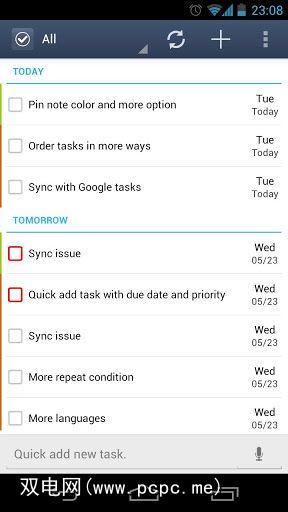
即使您处于离线状态,gTasks应用程序也可以访问您的所有Google Tasks,并且在您在线时也会同步回来。如果您出差旅行,使用3G平板电脑或没有便宜的数据套餐,这是很棒的选择。
使用gTasks,您可以执行批量命令,例如将任务缩进任务,移至新任务列表,删除任务或添加截止日期。如果您在集思广益时快速添加了许多任务并需要对其进行修复,这将非常有用。
使用多个Google帐户的用户也将欣赏到gTasks可以一次同步到多个帐户这一事实,
gTasks小部件
The gTasks widgets can be configured to your liking, including choosing the list, sort order, font size and other details. There are also several sizes of widget to choose from, so you’ll always have one to suit you.
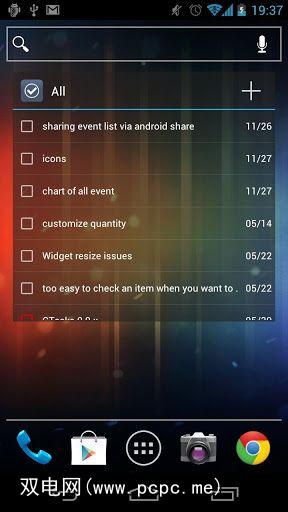
在Gmail中访问任务
在Gmail中,点击左上方的Gmail按钮,然后从下拉菜单中选择“任务"。将会弹出一个任务窗口(类似于聊天窗口),您可以从那里轻松添加任务。您所要做的就是将其键入,然后按Enter。您可以单击任务右侧的箭头以添加更多详细信息,例如截止日期。如果您添加了截止日期,您还将在Google日历中看到该任务。
您还可以通过多种方法在电子邮件中创建任务,因此请查看Gmail任务帮助指南
尽管“ Google任务"非常适合少量任务或与电子邮件相关的任务,但对于管理复杂的待办事项列表而言并不是理想的选择。但是,它是管理一天或一周中简短任务列表的理想选择。只需输入最重要的任务以确保完成任务,然后使用其他任务管理器来处理较小的任务即可。
替代gTasks
如果您认为此应用不是“为您服务,请查看您可能喜欢的其他一些替代方法:
您是否使用Google Tasks?您如何看待gTasks?
标签: Google Google Tasks 任务管理 待办事项列表

![使用gTasks与Google同步您的任务[Android]](https://static.pcpc.me/cover/2012/11/gTasks-300x300.png)







